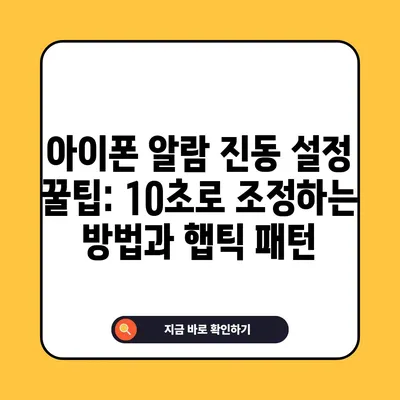iPhone 아이폰 알람 진동만 울리게 10초 설정 꿀팁 알림 진동 햅틱 패턴 설정
아이폰 알람 알림을 진동 모드로 설정하고, 각종 햅틱 패턴을 사용자화하여 조용한 환경에서도 필요한 알림을 효과적으로 받을 수 있는 방법을 알아봅니다.
아이폰 알람을 진동만 울리게 설정하는 방법
아이폰의 알람 기능은 현대인들의 일상에서 매우 중요한 역할을 하고 있습니다. 아침에 일어나기 위한 알람이든, 중요한 약속을 잊지 않기 위한 알람이든 간에, 이 기능은 우리의 시간 관리를 도와주는 유용한 도구입니다. 하지만 알람 소리가 주변 사람들에게 불편을 주는 상황도 빈번히 발생합니다. 예를 들어, 도서관이나 사무실에서 갑작스럽게 울리는 알람음은 주변의 집중력을 흐트러뜨리고, 밤늦게 가족이나 룸메이트가 잠들어 있을 때는 소음으로 인해 수면을 방해할 수 있습니다.
이러한 문제를 해결하기 위해 아이폰 알람을 진동만 울리게 설정하는 방법을 소개합니다. 이 방법을 통해 우리는 불필요한 소음을 줄이면서도 알림을 놓치지 않을 수 있습니다. 아이폰의 진동은 피부를 통해 직접적으로 전달되기 때문에 소리보다도 더 나은 인지 효과를 제공하기도 합니다. 그러므로 편안한 환경에서도 알림을 받을 수 있는 것이죠.
아이폰 알람을 진동으로 설정하는 과정은 의외로 간단합니다. 간단한 단계만 거치면 누구나 손쉽게 설정할 수 있습니다. 아래의 절차를 따라 해보세요:
-
시계 앱 실행: 아이폰의 홈 화면에서 시계 앱을 찾아 실행합니다.
-
알람 탭 선택: 하단 메뉴에서 알람 탭을 선택합니다. 기존 알람을 편집하길 원한다면 목록에서 원하는 알람을 선택합니다.
-
알람 추가: 새로운 알람을 추가하고 싶다면 우측 상단의 + 아이콘을 선택합니다.
-
사운드 설정: 알람 추가 설정 화면에서 사운드 항목을 찾아 선택합니다.
-
사운드 없음 선택: 사운드 목록을 아래로 스크롤하여 없음 옵션을 선택합니다.
-
저장: 모든 설정을 마친 후 저장 버튼을 눌러 알람 설정을 마무리합니다.
이와 같이 설정하면 아이폰의 알람이 진동으로만 울리게 됩니다. 이제 더 이상 주변 사람들에게 불편을 끼치지 않고 중요한 알림을 놓치는 일도 없을 것입니다.
| 단계 | 설명 |
|---|---|
| 1 | 시계 앱 실행하기 |
| 2 | 알람 탭 선택하기 |
| 3 | 새로운 알람 추가하기 |
| 4 | 사운드 설정에서 없음 선택하기 |
| 5 | 설정 완료 후 저장하기 |
💡 아이폰 진동 설정의 숨은 꿀팁을 지금 바로 알아보세요! 💡
추가 설정: 아이폰 전체를 진동 모드로 전환
진동 모드 설정은 알람 외에도 다양한 알림에 적용할 수 있습니다. 특히, 여러 가지 상황에서 소음을 최소화해야 할 필요가 있을 때 유용합니다. 예를 들어, 영화관, 병원, 또는 중요한 회의 중에는 통화나 메시지 알림 소리가 불편할 수 있습니다. 이럴 때 아이폰을 전체적으로 진동 모드로 설정하면 모든 알림이 진동으로 전달됩니다.
아이폰 좌측 측면에는 무음 스위치가 있습니다. 이 스위치를 아래로 내리면, 오렌지색 표시가 보이면서 아이폰이 무음 모드로 전환됩니다. 이렇게 하면 모든 알림이 진동만으로 전해지며, 소음을 최소화할 수 있습니다.
또한, 전체적인 진동 모드 외에도 특정 연락처에 대해 별도의 진동 패턴을 설정할 수도 있습니다. 예를 들어, 가족과 친구들, 또는 업무 관련 연락처별로 고유한 진동 패턴을 설정해서 누가 연락했는지 진동만으로도 구분할 수 있게 됩니다. 이러한 설정을 통해 일상에서도 더욱 원활한 소통이 가능해지며, 주변 상황에 더욱 민감할 수 있습니다.
| 설정 옵션 | 설명 |
|---|---|
| 전체 진동 모드 | 모든 알림을 진동으로 전환하기 |
| 연락처별 진동 설정 | 특정 연락처에 고유한 진동 설정하기 |
아이폰 알람 진동 패턴 원하는 대로 변경하는 방법
아이폰의 기본 진동 패턴이 만족스럽지 않다면, 자신이 원하고 필요한 방식으로 진동 패턴을 변경할 수 있습니다. 개인화된 알림은 사용자에게 만족감을 주며, 더 나아가 상황에 맞는 적절한 진동 패턴을 설정함으로써 편리함을 격상시킬 수 있습니다.
진동 패턴을 새롭게 만드는 과정은 다음과 같습니다:
-
시계 앱 실행: 기기의 시계 앱을 열고 하단 메뉴에서 알람을 선택합니다.
-
사운드 설정 선택: 원하는 알람을 선택한 후 사운드 항목을 찾아서 선택합니다.
-
햅틱 선택: 사운드 설정에서 화면 상단의 햅틱 옵션을 선택합니다.
-
새로운 진동 생성 클릭: 사용자 맞춤형 진동 패턴을 설정할 수 있는 메뉴로 이동하여 새로운 진동 생성을 선택합니다.
-
진동 패턴 녹음하기: 화면에 나오는 진동 패턴 생성 영역을 탭하여 진동 패턴을 기록합니다. 최대 녹음 시간은 약 10초이며, 사용자는 짧게 반복하거나, 길게 누르는 방식으로 원하는 리듬을 설정할 수 있습니다.
-
저장하기: 마음에 드는 패턴을 기록하고 저장 버튼을 탭해 완료합니다.
이 과정을 통해 생성한 진동 패턴은 알람 외에도 전화나 메시지 앱에서도 동일하게 활용할 수 있습니다. 진동 패턴을 변경하고 설정하는 것은 매우 간단하면서도, 개인의 스타일을 표현하는 훌륭한 방법입니다.
| 진동 패턴 설정 | 설명 |
|---|---|
| 진동 유형 선택 | 기본 진동 유형에서 사용자 맞춤형 진동으로 변경하기 |
| 패턴 녹음 | 10초 내외의 맞춤형 진동리듬 생성하기 |
💡 아이폰 16 프로의 모든 특징을 한눈에 알아보세요! 💡
추가 진동 패턴 활용 팁
아이폰의 진동 패턴 설정은 알람 외에도 다양하게 활용할 수 있습니다. 전화나 메시지 수신 시에도 고유한 진동 패턴을 부여하면, 소리를 듣지 않더라도 누가 발신했는지 쉽게 구분할 수 있습니다. 여러 개의 진동 패턴을 설정하고 활용하는 방법에 대해 알아보겠습니다.
-
여러 개 진동 패턴 생성하기: 필요에 따라 여러 개의 진동 패턴을 만들어 사용할 수 있습니다. 바쁜 일상 속에서 상황에 맞는 패턴을 선택하여 사용하는 것은 매우 유용합니다.
-
연락처별 진동 패턴 설정하기: 특정 연락처에 대해 고유한 진동 패턴을 설정하는 것은 상황에 따라 매우 유용합니다. 각 연락처에 대한 고유한 진동 패턴을 쉽게 설정할 수 있으며, 이를 통해 통화나 메시지 수신 시 누구에게 연락이 왔는지 명확하게 인식할 수 있습니다.
-
환경에 따라 달리 설정하기: 다양한 환경에 따라 진동 패턴을 다르게 설정하여 필요할 때마다 자동으로 상황을 인식할 수 있도록 하는 것도 좋은 방법입니다. 예를 들어, 회의 환경에서는 복잡한 진동 패턴을 피하고, 집에서는 간단한 패턴을 설정하는 식입니다.
-
햅틱 패턴 사용자화: 다양한 상황에 걸맞은 햅틱 패턴을 구현함으로써 개인의 취향을 더욱 선명하게 드러낼 수 있습니다.
이처럼 진동 패턴을 활용하는 것은 단순한 기능적 이점 그 이상으로, 우리의 일상을 더욱 편리하게 만들어주는 요소입니다. 주요 설정 방법을 익히고, 이를 활용하여 더욱 유용한 아이폰 사용 경험을 만들어보세요.
| 활용 팁 | 설명 |
|---|---|
| 여러 개 패턴 | 상황에 따라 다양한 패턴 사용하기 |
| 연락처에 맞는 설정 | 연락처별로 구분할 수 있는 패턴 설정하기 |
| 환경별 패턴 조정 | 다양한 환경에 맞게 패턴 조정하기 |
💡 아이폰 16의 멋진 디자인과 새로운 기능을 만나보세요. 💡
결론
이번 포스팅에서는 아이폰 알람을 진동만 울리게 설정하는 방법과 함께, 진동 패턴을 원하는 대로 변경하는 방법에 대해 알아보았습니다. 아이폰의 이러한 기능은 소음 문제를 해결하면서도 우리의 일상을 효과적으로 관리할 수 있도록 도와주며, 특히 조용한 환경 속에서도 필요한 알림을 놓치지 않게 해줍니다.
여러분도 이 꿀팁을 활용하여 아이폰의 진동 설정을 마스터하고, 다양한 환경에서도 스마트한 알림 수신을 경험해보세요. 이제 주변 사람들에게 배려하면서도 중요한 일정을 잊지 않고 챙길 수 있도록 아이폰을 설정해보세요.
💡 아이폰 카메라의 격자 설정, 이제 쉽게 해보세요! 💡
자주 묻는 질문과 답변
💡 다양한 PDF 뷰어 앱 추천과 야간모드 설정법을 확인해 보세요. 💡
질문1: 아이폰 알람 소리를 완전히 끌 수 있나요?
답변1: 네, 알람 소음을 없애고 진동만 울릴 수 있습니다. 알람 설정에서 사운드 옵션에서 없음을 선택하면 됩니다.
질문2: 진동 패턴을 어떻게 변경하나요?
답변2: 시계 앱에서 알람을 선택하고, 사운드 설정에서 햅틱을 선택한 뒤 새로운 진동을 생성하면 됩니다.
질문3: 특정 연락처에 대해 고유한 진동 패턴을 설정할 수 있나요?
답변3: 네, 연락처를 선택한 후 편집 옵션에서 진동 패턴을 설정할 수 있습니다.
질문4: 진동 패턴은 얼마나 길게 설정할 수 있나요?
답변4: 최대 10초 길이로 진동 패턴을 설정할 수 있습니다.
질문5: 알람 설정 후 바뀐 진동 패턴으로 다시 알람을 설정할 수 있나요?
답변5: 네, 생성한 모든 진동 패턴은 알람 설정 시 선택할 수 있습니다.
아이폰 알람 진동 설정 꿀팁: 10초로 조정하는 방법과 햅틱 패턴
아이폰 알람 진동 설정 꿀팁: 10초로 조정하는 방법과 햅틱 패턴
아이폰 알람 진동 설정 꿀팁: 10초로 조정하는 방법과 햅틱 패턴